Foxmail中设置来信自动归类的方法教程
时间:2023-05-31 15:29:25作者:极光下载站人气:2202
foxmail邮箱是很多小伙伴都在使用的一款软件,在其中我们可以非常轻松地设置自动操作,比如我们可以设置自动回复指定邮件,自动将收到的邮件按照主题或者按照发件人归类到指定文件夹等等,
非常地方便实用。那小伙伴们知道Foxmail中具体该如何设置收到的邮件自动归来吗,其实设置方法是非常简单的,我们只需要在Foxmail中借助“过滤器”功能就可以轻松进行设置了,在创建过滤器规则窗口中设置自己需要的分类规则就可以了。接下来,小编就来和小伙伴们分享具体的操作步骤了,有需要或者是有兴趣了解的小伙伴们快来和小编一起往下看看吧!
操作步骤
第一步:双击打开Foxmail登录自己的邮箱账号;
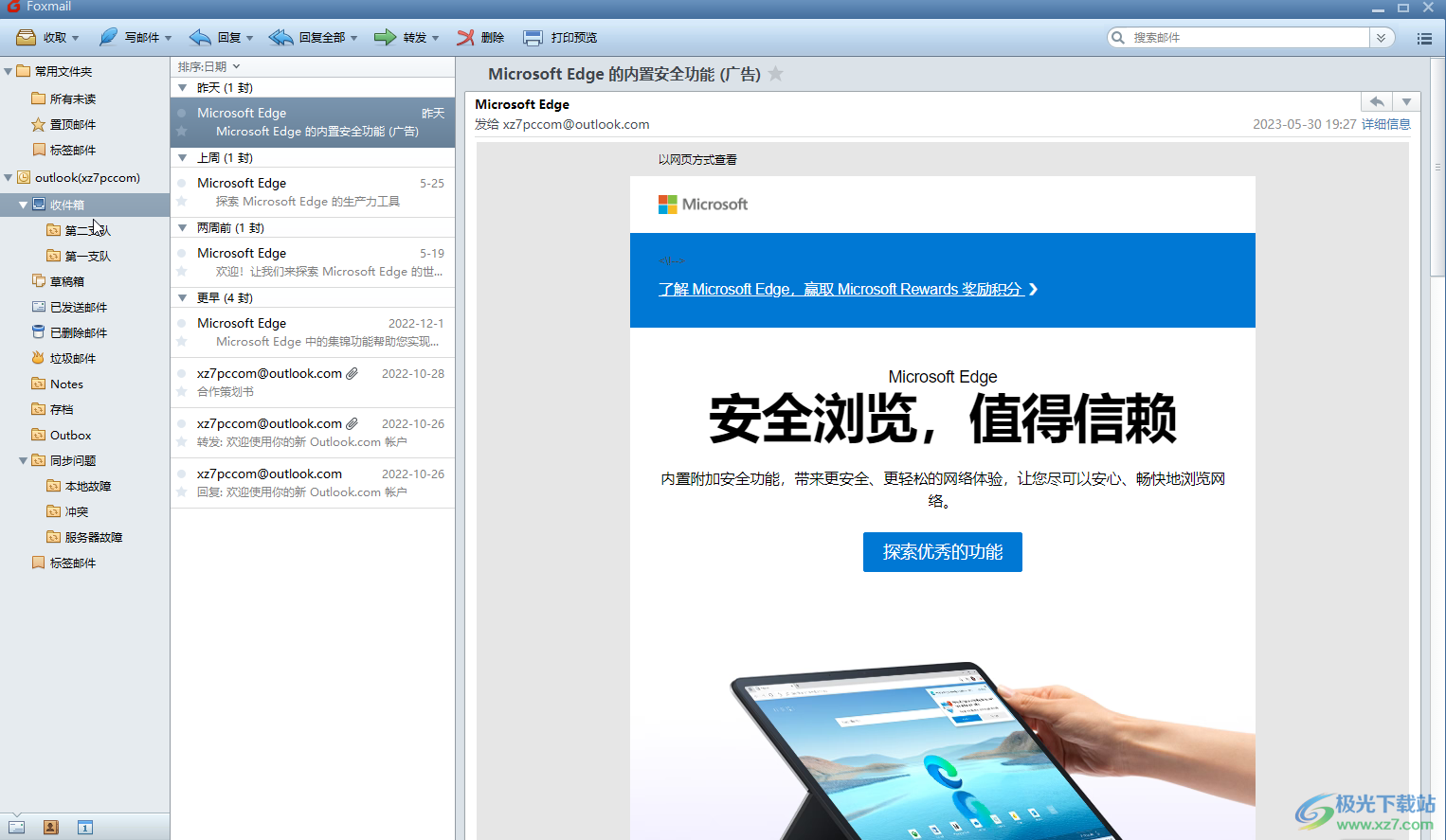
第二步:在界面右侧点击如图所示的三条直线图标后选择“工具”——“过滤器”;
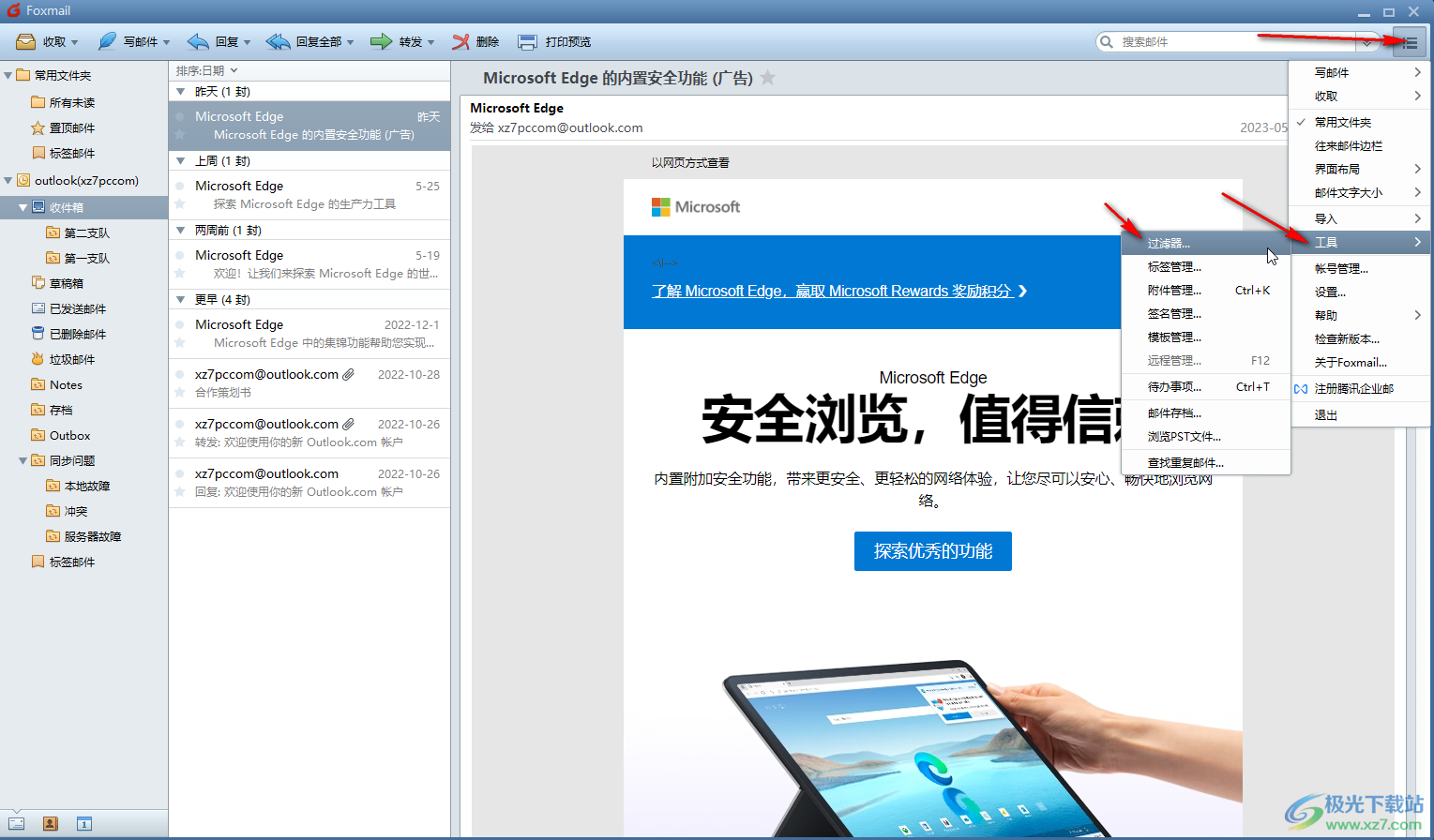
第三步:在打开的窗口中点击“新建”(如果登录了多个邮箱账号,点击下拉箭头选择需要设置自动分类的账号),设置过滤器名称,执行时机选择“收取邮件时”;
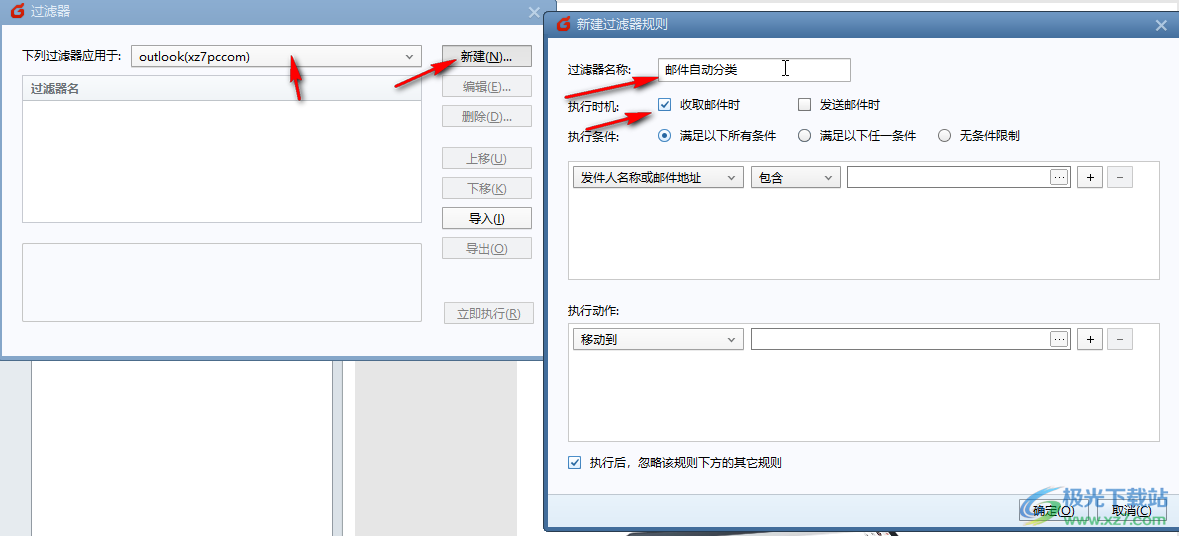
第四步:执行条件处根据需要进行选择和设置,比如我们这里选择“满足一下所有条件”,然后点击下拉箭头设置发件人或邮件地址中包含“第一支队”,如果有需要可以点击加号图标后设置多个条件;
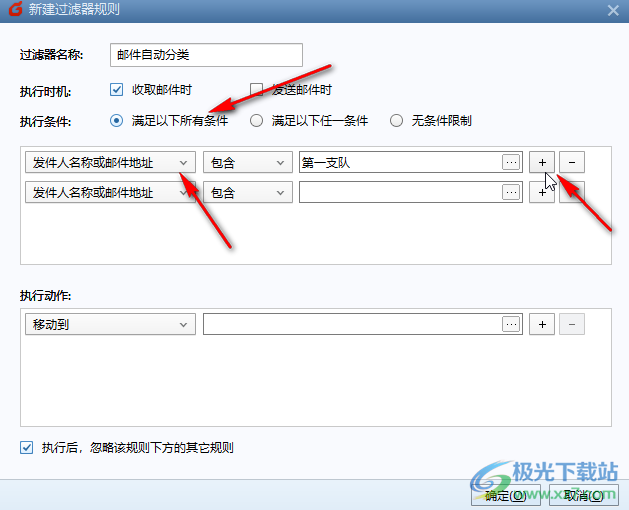
第五步:在“执行动作”处点击下拉箭头选择“移动到”,右侧点击三个点图标后在打开的新窗口中新建一个指定文件夹,比如我们就直接新建一个“第一支队”并确定,回到刚才的窗口后继续点击“确定”就可以了。
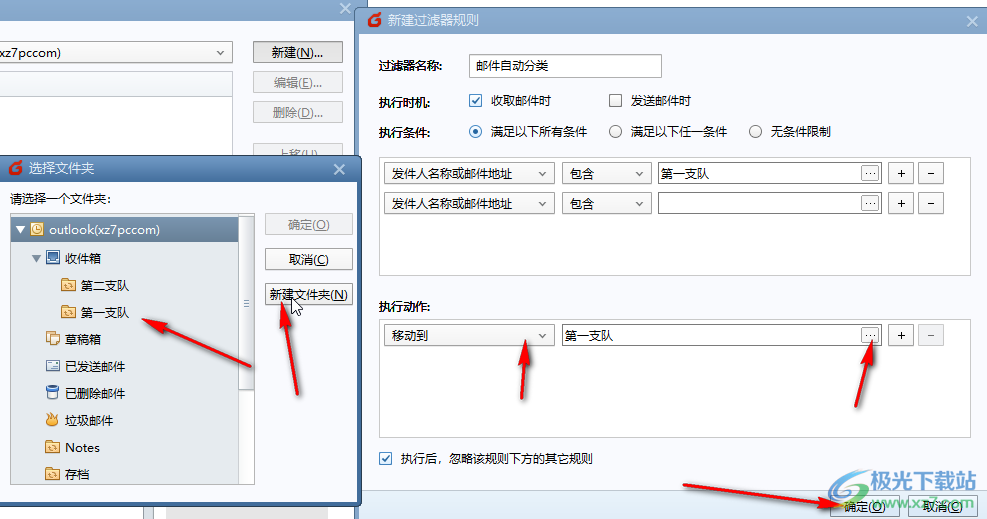
以上就是Foxmail邮箱中将收到的邮件自动进行分类的方法教程的全部内容了。如果有需要我们还可以在新建过滤器规则中设置自动回复,自动删除等等操作,小伙伴们感兴趣的话可以打开自己的Foxmail邮箱后去探索一下,然后根据自己的实际需要进行相应的操作设置,步骤都是非常简单的。

大小:41.73 MB版本:v7.2.15.80 免费版环境:WinAll, WinXP, Win7, Win10
- 进入下载
相关推荐
相关下载
热门阅览
- 1百度网盘分享密码暴力破解方法,怎么破解百度网盘加密链接
- 2keyshot6破解安装步骤-keyshot6破解安装教程
- 3apktool手机版使用教程-apktool使用方法
- 4mac版steam怎么设置中文 steam mac版设置中文教程
- 5抖音推荐怎么设置页面?抖音推荐界面重新设置教程
- 6电脑怎么开启VT 如何开启VT的详细教程!
- 7掌上英雄联盟怎么注销账号?掌上英雄联盟怎么退出登录
- 8rar文件怎么打开?如何打开rar格式文件
- 9掌上wegame怎么查别人战绩?掌上wegame怎么看别人英雄联盟战绩
- 10qq邮箱格式怎么写?qq邮箱格式是什么样的以及注册英文邮箱的方法
- 11怎么安装会声会影x7?会声会影x7安装教程
- 12Word文档中轻松实现两行对齐?word文档两行文字怎么对齐?
网友评论